如何在CAD中绘制空心字
我们使用CAD插入文字的时候,输入后文字的效果都是实心线条的,但有些情况下我们是想要输入空心的文字。那么这个时候我们要如何在CAD中操作,让字变为空心字呢?
下面我们一起来看看具体的操作方法:
1. 打开中望CAD软件,执行输入文字的命令,输入单行文字或多行文字都可以:
在软件上方的菜单栏中点击【绘图】,鼠标移到【文字】位置,然后选择【单行文字】或【多行文字】;
在绘画区左侧的工具栏点击【多行文字】按钮;
单行文字命令:TEXT;多行文字命令:MTEXT;
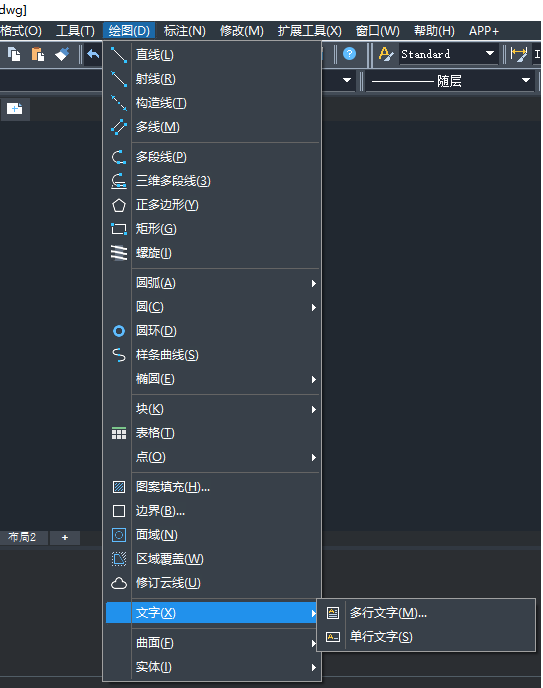
2. 接着根据命令区的提示指定输入文字的位置以及输入文字,如下图所示,这里我们输入“中望CAD”。

3. 然后在命令区输入:TXTEXP,回车,再根据命令区的提示,指定我们要变成空心的文字,回车,这样文字就变成空心的了,如下图所示:
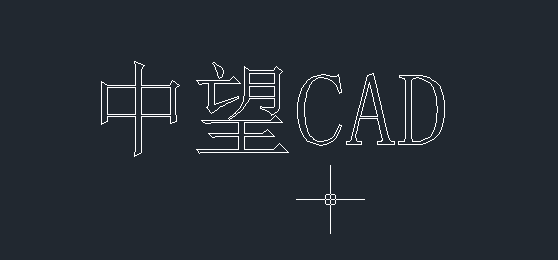
4. 执行完上述命令之后,我们选中文字的时候会发现文字变成不是一个整体了,这时候,我们如果要修改文字颜色,可以选中一部分进行修改,如下图,我们选中字母D的一部分然后在特性栏修改颜色。
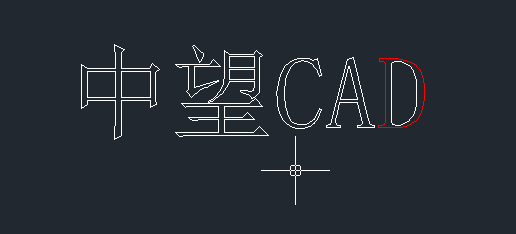
以上就是绘制空心字的操作步骤啦,是不是很简单呢,我们最重要的就是记住TXTEXP这个命令的操作,这样我们就可以绘制出来啦~
推荐阅读:CAD
推荐阅读:CAD软件
·2024中望教育渠道合作伙伴大会成功举办,开启工软人才培养新征程2024-03-29
·中望将亮相2024汉诺威工业博览会,让世界看见中国工业2024-03-21
·中望携手鸿蒙生态,共创国产工业软件生态新格局2024-03-21
·中国厂商第一!IDC权威发布:中望软件领跑国产CAD软件市场2024-03-20
·荣耀封顶!中望软件总部大厦即将载梦启航2024-02-02
·加码安全:中望信创引领自然资源行业技术创新与方案升级2024-01-03
·“生命鸨卫战”在行动!中望自主CAx以科技诠释温度,与自然共未来2024-01-02
·实力认证!中望软件入选毕马威中国领先不动产科技企业50榜2023-12-27
·玩趣3D:如何应用中望3D,快速设计基站天线传动螺杆?2022-02-10
·趣玩3D:使用中望3D设计车顶帐篷,为户外休闲增添新装备2021-11-25
·现代与历史的碰撞:阿根廷学生应用中望3D,技术重现达·芬奇“飞碟”坦克原型2021-09-26
·我的珠宝人生:西班牙设计师用中望3D设计华美珠宝2021-09-26
·9个小妙招,切换至中望CAD竟可以如此顺畅快速 2021-09-06
·原来插头是这样设计的,看完你学会了吗?2021-09-06
·玩趣3D:如何使用中望3D设计光学反光碗2021-09-01
·玩趣3D:如何巧用中望3D 2022新功能,设计专属相机?2021-08-10
·在CAD中如何对工具栏进行自定义设置?2024-01-18
·CAD复制图形对象2021-09-08
·CAD输入正负号的方法2018-01-11
·为什么拖动时不显示对象2017-02-08
·CAD中鼠标的作用2020-06-18
·CAD的默认保存格式怎么设置2023-09-22
·CAD如何批量打印图纸2020-04-03
·CAD如何修改尺寸标注中的文字宽度比例2015-12-21














